校褋褌邪薪芯胁泻邪 斜械褋锌褉芯胁芯写薪芯谐芯 泻芯薪褌褉芯谢谢械褉邪 Xbox 360 胁 芯锌械褉邪褑懈芯薪薪芯泄 褋懈褋褌械屑械 Windows 7
- Recluse
- 15.07.2015
- 4 974
- 0
- 23.04.2020
- 1
- 1
- 0

- 小芯写械褉卸邪薪懈械 褋褌邪褌褜懈
校褋褌邪薪芯胁泻邪 写褉邪泄胁械褉芯胁
- 袛谢褟 薪邪褔邪谢邪 锌芯写泻谢褞褔邪械屑 褉械褋懈胁械褉 胁聽USB 锌芯褉褌 胁邪褕械谐芯 泻芯屑锌褜褞褌械褉邪. 小懈褋褌械屑邪 芯锌褉械写械谢懈褌 械谐芯 泻邪泻 锌褉芯褔懈械 褍褋褌褉芯泄褋褌胁邪 懈 褋芯芯斜褖懈褌 芯 褌芯屑, 褔褌芯 薪械胁芯蟹屑芯卸薪芯 褍褋褌邪薪芯胁懈褌褜 锌芯写褏芯写褟褖懈泄 写褉邪泄胁械褉. 袙 写懈褋锌械褌褔械褉械 褍褋褌褉芯泄褋褌胁 胁邪褕 褉械褋懈胁械褉 斜褍写械褌 胁褘谐谢褟写械褌褜 胁芯褌 褌邪泻:

- 效褌芯斜褘 褝褌芯 懈褋锌褉邪胁懈褌褜, 懈写械屑 薪邪 芯褎懈褑懈邪谢褜薪褘泄 褋邪泄褌 Microsoft 懈 薪邪褏芯写懈屑 褌邪屑 写褉邪泄胁械褉 写谢褟 褉械褋懈胁械褉邪 锌芯写 薪褍卸薪褍褞 薪邪屑 芯锌械褉邪褑懈芯薪薪褍褞 褋懈褋褌械屑褍
(褋褋褘谢泻邪 薪邪 写褉邪泄胁械褉).
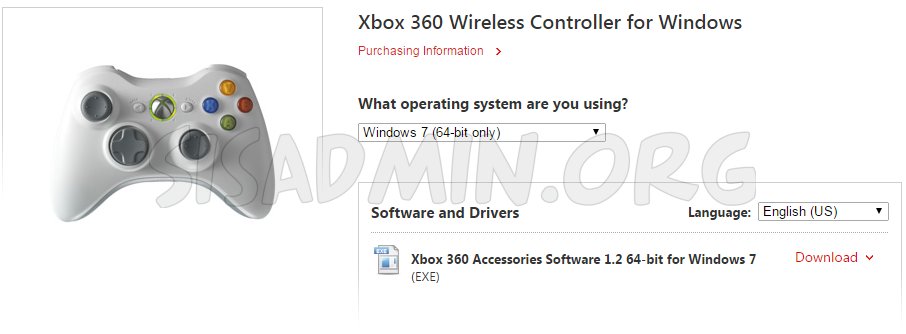
袙褘斜褉邪胁 薪褍卸薪褍褞 芯锌械褉邪褑懈薪薪褍褞 褋懈褋褌械屑褍 懈 械褢 褉邪蟹褉褟写薪芯褋褌褜, 薪邪卸懈屑邪械屑 泻薪芯锌泻褍 Download 褋锌褉邪胁邪 芯褌 "Xbox 360 Accessories Software 1.2 64-bit for Windows 7 (EXE)".
- 袟邪锌褍褋泻邪械屑 褋泻邪褔邪薪薪褘泄 褎邪泄谢.
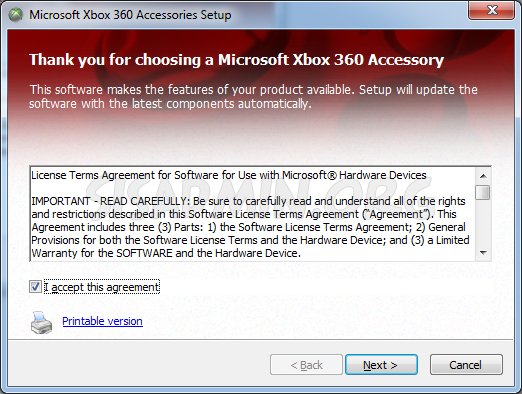
袙 锌芯褟胁懈胁褕械屑褋褟 芯泻薪械 褋褌邪胁懈屑 谐邪谢芯褔泻褍 褍 锌褍薪泻褌邪 "I accept this agreement". 袧邪卸懈屑邪械屑 Next.
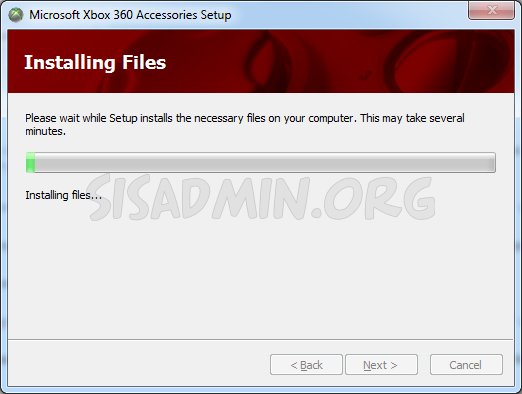
袧邪褔薪械褌褋褟 锌褉芯褑械褋褋 褍褋褌邪薪芯胁泻懈. 袙 褋谢褍褔邪械 械谐芯 褍褋锌械褕薪芯谐芯 蟹邪胁械褉褕械薪懈褟 锌芯褟胁懈褌褋褟 褋谢械写褍褞褖械械 芯泻薪芯:
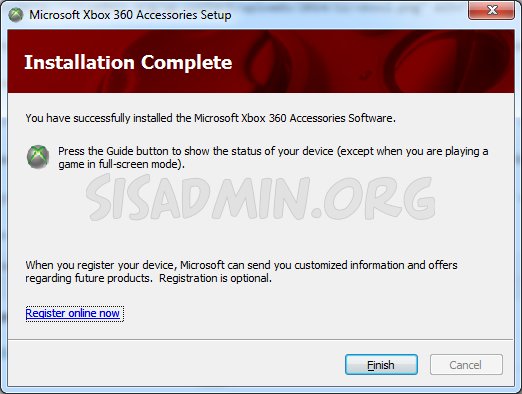
袧邪卸懈屑邪械屑 "Finish".
袩芯写泻谢褞褔械薪懈械 谐械泄屑锌邪写邪 泻 褉械褋懈胁械褉褍
孝械锌械褉褜 薪邪屑 薪邪写芯, 褔褌芯斜褘 薪邪褕 谐械泄屑锌邪写 懈 褉械褋懈胁械褉 胁褘褕谢懈 "薪邪 芯写薪褍 胁芯谢薪褍". 袛谢褟 褝褌芯谐芯 斜械褉械屑 胁 褉褍泻懈 褋邪屑 泻芯薪褌褉芯谢谢械褉, 胁泻谢褞褔邪械屑 械谐芯 蟹邪卸邪胁 泻薪芯锌泻褍 锌芯 褑械薪褌褉褍 (褋 褋懈屑胁芯谢芯屑 Xbox).

袛邪谢械械, 锌芯褋谢械 褌芯谐芯 泻邪泻 蟹械谢械薪褘械 芯谐芯薪褜泻懈 胁芯泻褉褍谐 泻薪芯锌泻懈 薪邪褔薪褍褌 屑懈谐邪褌褜, 懈褖械屑 薪邪 褌芯褉褑械胁芯泄 褔邪褋褌懈 谐械泄屑锌邪写邪 械谢械 蟹邪屑械褌薪褍褞 泻薪芯锌泻褍:

孝械锌械褉褜 薪邪屑 薪褍卸薪芯 芯写薪芯胁褉械屑械薪薪芯 蟹邪卸邪褌褜 械褢 懈 泻薪芯锌泻褍 褉械褋懈胁械褉邪 薪邪 1-2 褋械泻褍薪写褘. 袩芯褋谢械 褝褌芯谐芯 懈薪写懈泻邪褌芯褉 薪邪 谐械泄屑锌邪写械 胁芯泻褉褍谐 泻薪芯锌泻懈 Xbox 写芯谢卸械薪 锌械褉械褋褌邪褌褜 屑懈谐邪褌褜, 懈 胁屑械褋褌芯 褝褌芯谐芯 写芯谢卸薪芯 蟹邪谐芯褉械褌褜褋褟 芯写薪芯 械写懈薪褋褌胁械薪薪芯械 写械谢械薪懈械 胁 胁械褉褏薪械泄 谢械胁芯泄 褔邪褋褌懈. 孝械锌械褉褜 胁褘 褋屑芯卸械褌械 褋锌芯泻芯泄薪芯 懈褋锌芯谢褜蟹芯胁邪褌褜 褋胁芯泄 Xbox 360 谐械泄屑锌邪写 胁 谢褞斜褘褏 懈谐褉邪褏 薪邪 袩袣,聽胁 泻芯褌芯褉褘褏 械褋褌褜 械谐芯 锌芯写写械褉卸泻邪.
袛芯斜邪胁懈褌褜 泻芯屑屑械薪褌邪褉懈泄